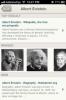Gridplay: تسجيل مقاطع فيديو الشاشة المنقسمة في التخطيط المخصص والجمع بينها [مدفوع]
Gridplay طريقة جديدة لتسجيل مقاطع الفيديو ؛ يقسم عرض الكاميرا إلى شبكة ويمكنك تسجيل فيديو مختلف في كل خلية ، أو مجموعات من الخلايا. يكلف التطبيق 1.99 دولارًا في متجر التطبيقات ويستحق السعر الذي تدفعه. يتيح لك التطبيق تسجيل مقاطع فيديو مدتها 15 ثانية لكل مجموعة من الخلايا التي تحددها ، كما يتيح لك الشراء داخل التطبيق بقيمة 0.99 دولارًا زيادة وقت التسجيل إلى 15 دقيقة. يمكنك إضافة مسار صوتي إلى كل مقطع فيديو ، والتحكم في مستوى الصوت لكل مقطع على حدة ، وقطع الفيديو النهائي الذي يمكن مشاركته على Facebook و Instagram و YouTube و Tumblr أو عبر البريد الإلكتروني وحفظه على الكاميرا تدحرج. يمكن لـ Gridplay الاتصال بكل من الكاميرا الأمامية والخلفية ويأتي بترتيبات شبكة مختلفة مما يمنحك العديد من طرق العرض المنقسمة المختلفة للاختيار من بينها.
التطبيق سهل الاستخدام بمجرد إنشاء الفيديو الأول الخاص بك ولكنه سيبدو معقدًا قبل ذلك ، لذا تأكد من عدم تخطي البرنامج التعليمي. انقر فوق ابدأ لتسجيل مقطع الفيديو الأول وحدد الخلايا في الشبكة التي تريد تسجيل مقطع الفيديو الأول فيها. بشكل افتراضي ، يتم تحديد شبكة 9 × 9. لتغيير تخطيط الشبكة أو تبديل الكاميرا ، انقر فوق زر السهم الصغير أعلى زر التسجيل مباشرةً. أيقونات الكاميرا للتبديل بين الكاميرات (الأمامية أو الخلفية). تتيح لك رموز مكتشف العرض أدناه تحديد كيفية تسجيل الكاميرا. يمكن تقسيمها بحيث تتلقى كل خلية نفس الإدخال من الكاميرا ، أو ستستقبل الشبكة بالكامل عرض الكاميرا بالكامل مع تسجيل الخلية فقط الجزء الخاص بها. أدناه ، تخطيطات الشبكة التي تتراوح من 2 × 1 و 2 × 2 و 3 × 3 و 5 × 5. يمكنك إضافة إطار للشبكة أيضًا ؛ اضغط على زر عجلة الترس في هذه القائمة نفسها ، يمكنك اختيار سمك الحدود. قم بطي هذه الخيارات التي قمت بتعيينها واضغط على زر الإعدادات على يسار زر التسجيل. هنا يمكنك تمكين وقت لتأجيل التسجيل وتشغيل الفلاش.


بمجرد إعداد التطبيق للتسجيل ، انقر فوق الخلايا التي تريد تسجيلها. يمكنك تحديدها في صف متواصل أو النقر عليها فقط. عند تحديد الخلايا ، سيطالبك التطبيق بتحديد مدة الفيديو. انقر فوق تسجيل لبدء التسجيل. يمكنك إيقاف التسجيل مؤقتًا في أي وقت وسيظهر تسجيل التقدم فيما يتعلق بالوقت. عند الانتهاء من التسجيل للمقطع الأول ، حدد خلايا مختلفة ثم سجل لهم. يمكنك تحديث إعدادات تسجيل الفيديو لكل مقطع بالنقر على زر الإعدادات قبل بدء التسجيل مرة أخرى. عند الانتهاء من التسجيل ، يتيح لك التطبيق قطع الفيديو وإضافة الموسيقى إليه وضبط مستوى الصوت عليه.


يمكنك تشغيل الفيديو ثم حفظه لفة الكاميرا أو مشاركته على إحدى شبكات التواصل الاجتماعي المدعومة. تسمح لك إعدادات التطبيق بتشغيل الدليل ، وتمكين صوت صفير أثناء العد التنازلي للمؤقت ، واختيار دقة الفيديو.


قم بتثبيت Gridplay من App Store
بحث
المشاركات الاخيرة
احصل على خرائط Google على iOS 6 باستخدام ميزة التجوّل الافتراضي والطقس عبر متصفح gMaps
تعرضت خرائط Apple لسخرية كبيرة منذ إصدار iOS 6 ، مما يجعل أي تعليقا...
دونو: احصل على مدونات ذات صلة وصور ونتائج ويكيبيديا لبحثك
في العديد من الحالات ، يكون البحث السريع في Google كافيًا لتعريفك ب...
يقدم GBA4iOS 2.0 دعم iPad ومزامنة Dropbox وواجهة مستخدم جديدة لنظام التشغيل iOS 7
متى غطينا العام الماضي GBA4iOS، لقد كان بالفعل محاكيًا أنيقًا وغنيً...